怎么重装win7旗舰版系统
- 分类:Win7 教程 回答于: 2021年09月28日 09:08:02
如果自己不熟悉电脑,重装系统就是一件非常困难的事,那么要如何自己学会重装系统呢?下面专门给大家带来win7旗舰版安装的方法,大家可以根据这个方法来安装系统,一起来看看吧。
1、首先我们在电脑上下载装机吧一键重装系统,打开选择win7系统安装,重装之前请自行备份好c盘和桌面的数据。

2、选择需要安装的镜像文件之后,耐心等待注意电脑不要断电断网。
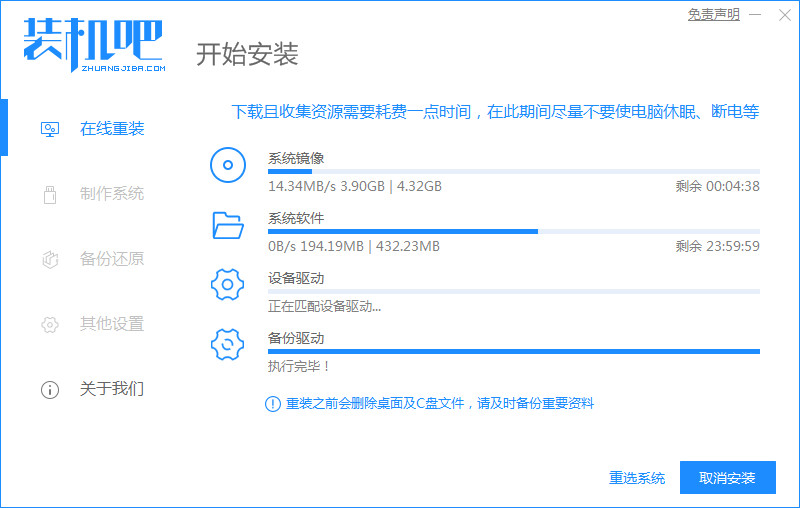
3、等待下载部署完成后,点击立即重启。

4、接着来到这个windows 启动管理器,我们选择第二个选项进入pe系统。
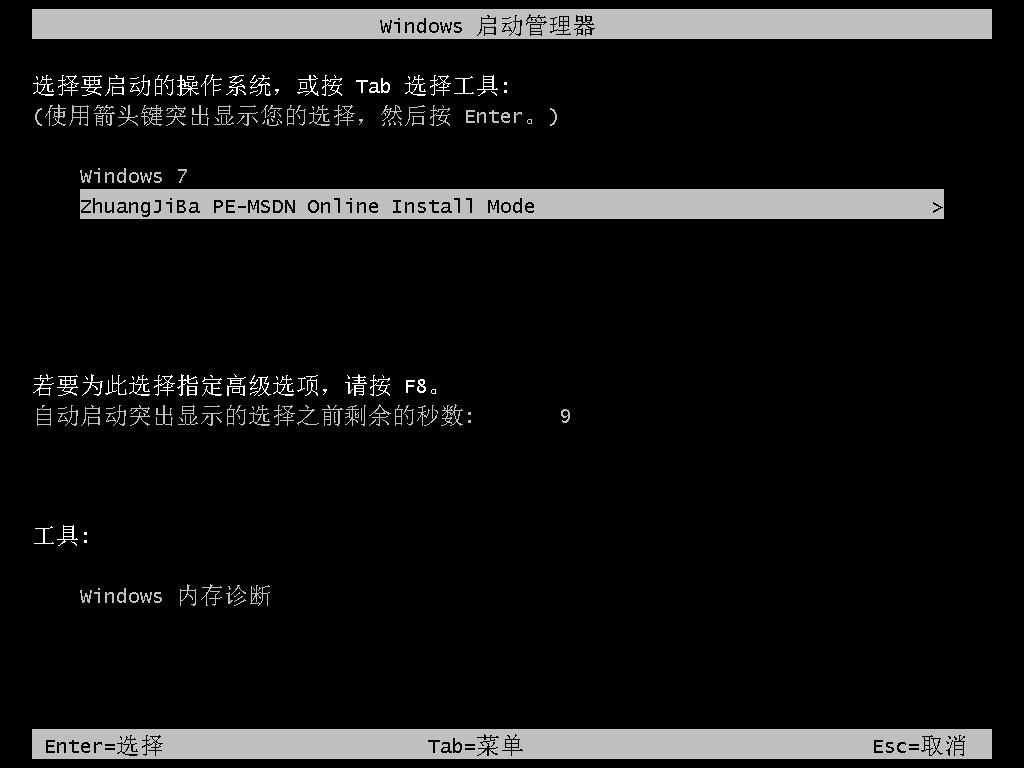
5、进入pe系统后软件会开始安装win7系统,耐心等待即可。
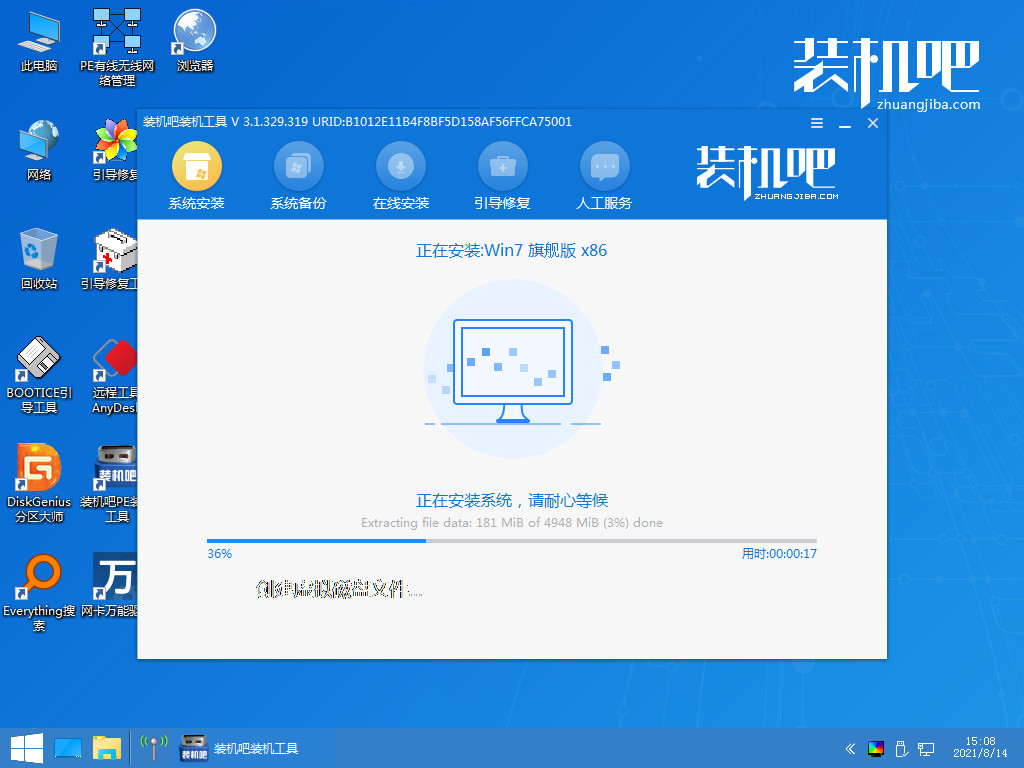
6、接着引导修复工具会为系统增加引导,点击确认。

7、系统安装完成后我们点击立即重启,再次进行电脑的重启。
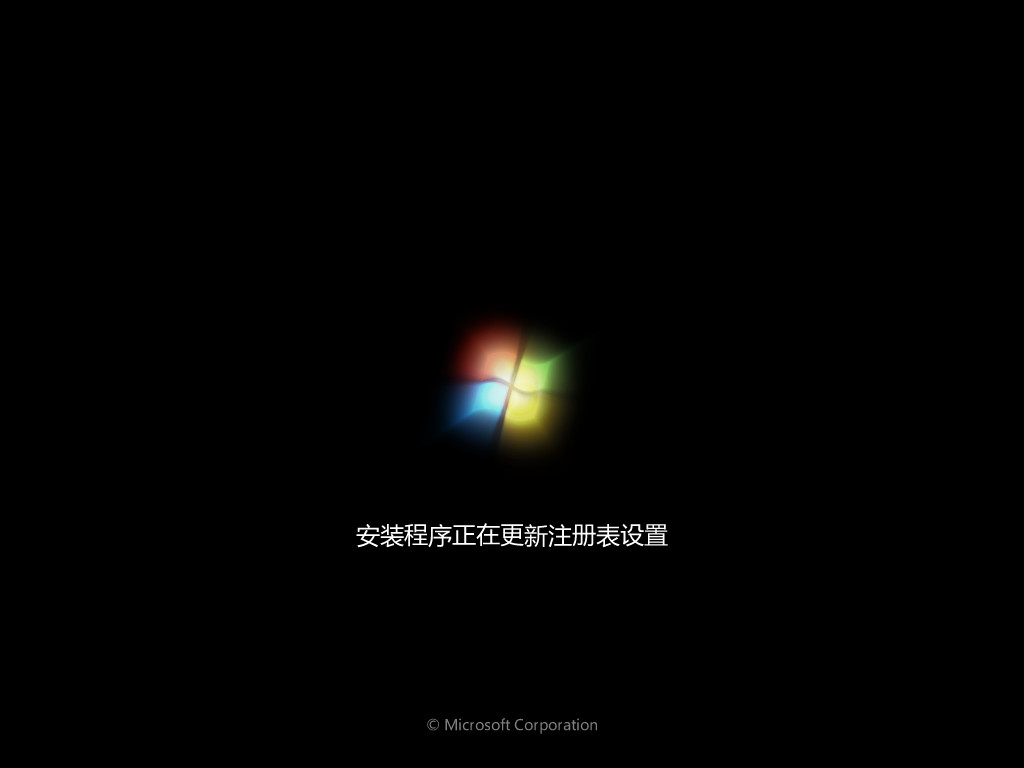
8、最后系统安装完成来到桌面,就可以开始使用了。
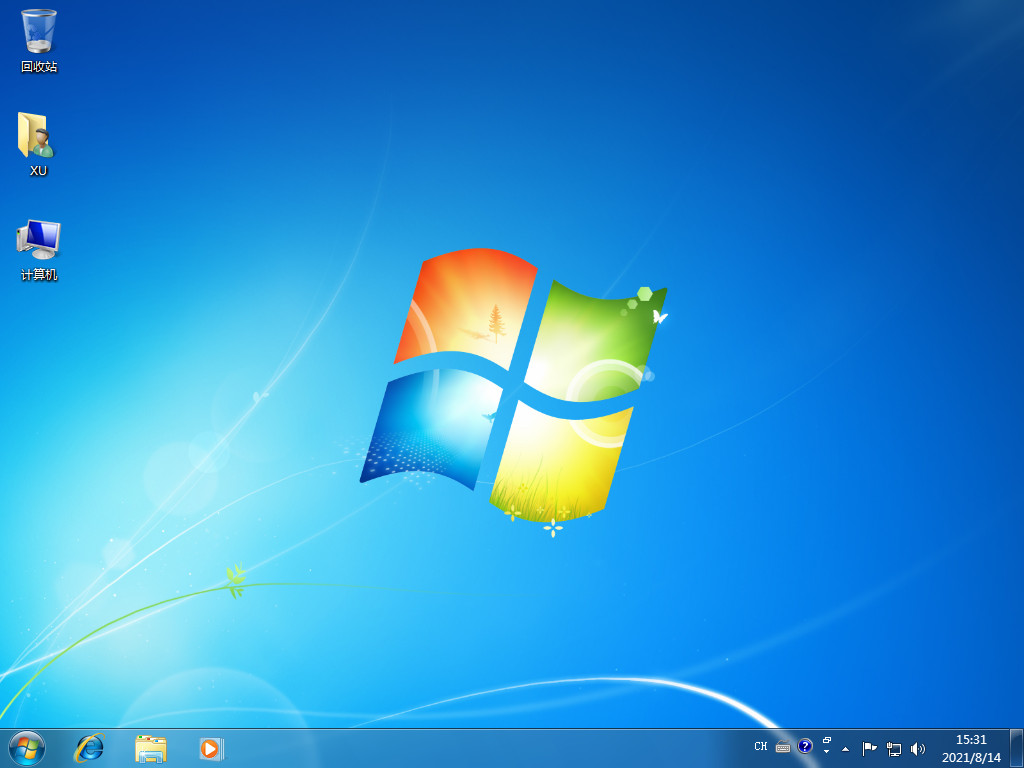
以上步骤就是跟大家讲解的电脑一键重装win7系统的过程了,如果大家觉得电脑系统卡顿想要重装系统的话,可以直接试试上面的方法来操作,希望对大家有帮助。
 有用
26
有用
26


 小白系统
小白系统


 1000
1000 1000
1000 1000
1000 1000
1000 1000
1000 1000
1000 1000
1000 1000
1000 1000
1000 1000
1000猜您喜欢
- win7开机不了怎么办的分享2023/01/16
- 为什么win7开机屏幕特别暗2023/10/21
- 文件夹怎么加密,小编教你怎么给文件夹..2018/09/22
- 电脑怎么重装系统win7比较简单..2022/04/16
- win7摄像头驱动下载2024/01/15
- Win7如何升级至Win102023/11/21
相关推荐
- 手把手教你电脑怎么安装win7系统..2021/06/12
- 电脑怎么一键还原系统win72022/07/15
- win7重装系统磁盘分区方法2021/01/31
- win7启动卡在徽标,无法进入系统..2023/12/23
- dns错误,小编教你dns错误怎么修复..2018/07/23
- 分辨率,小编教你Win7如何调电脑的分辨..2018/03/30














 关注微信公众号
关注微信公众号



